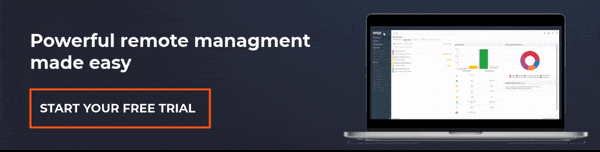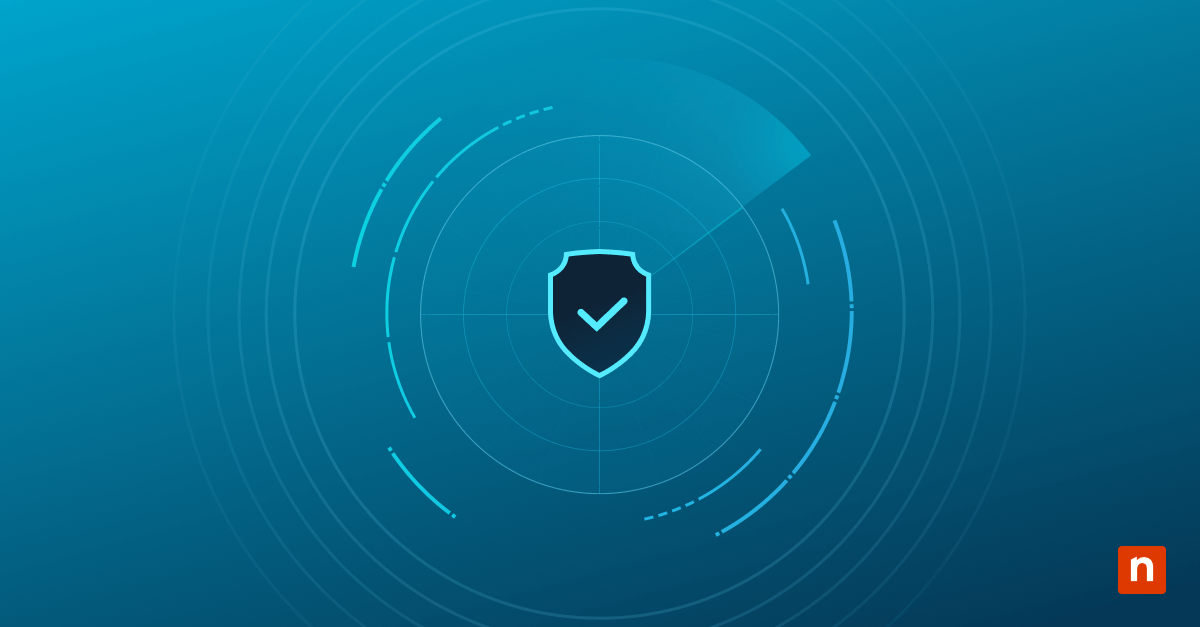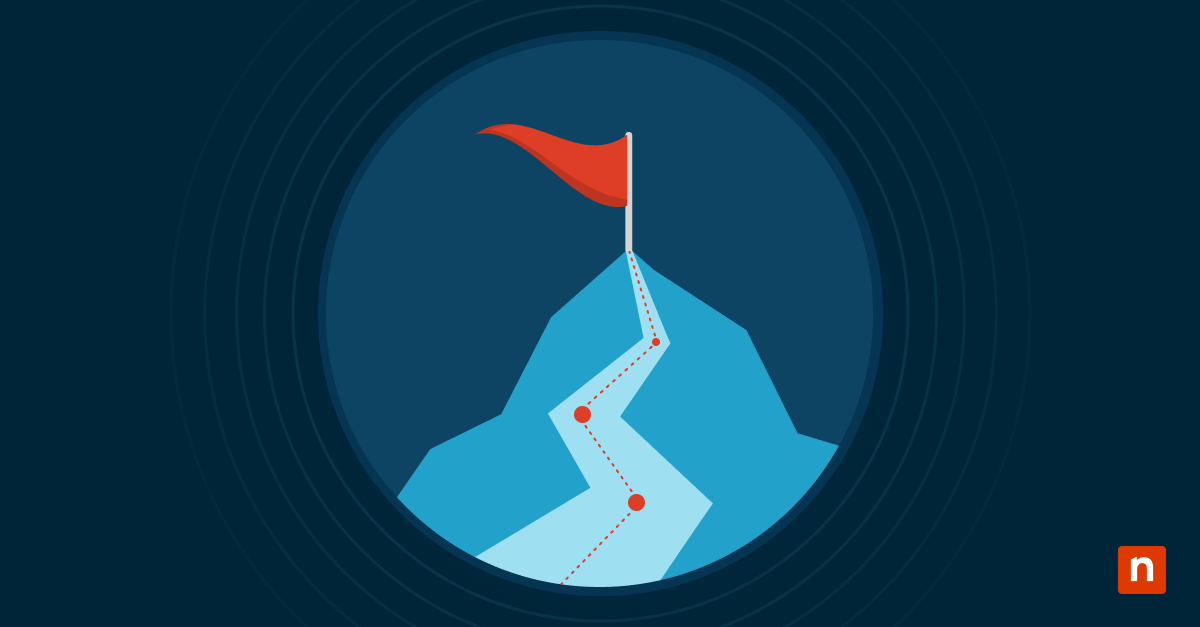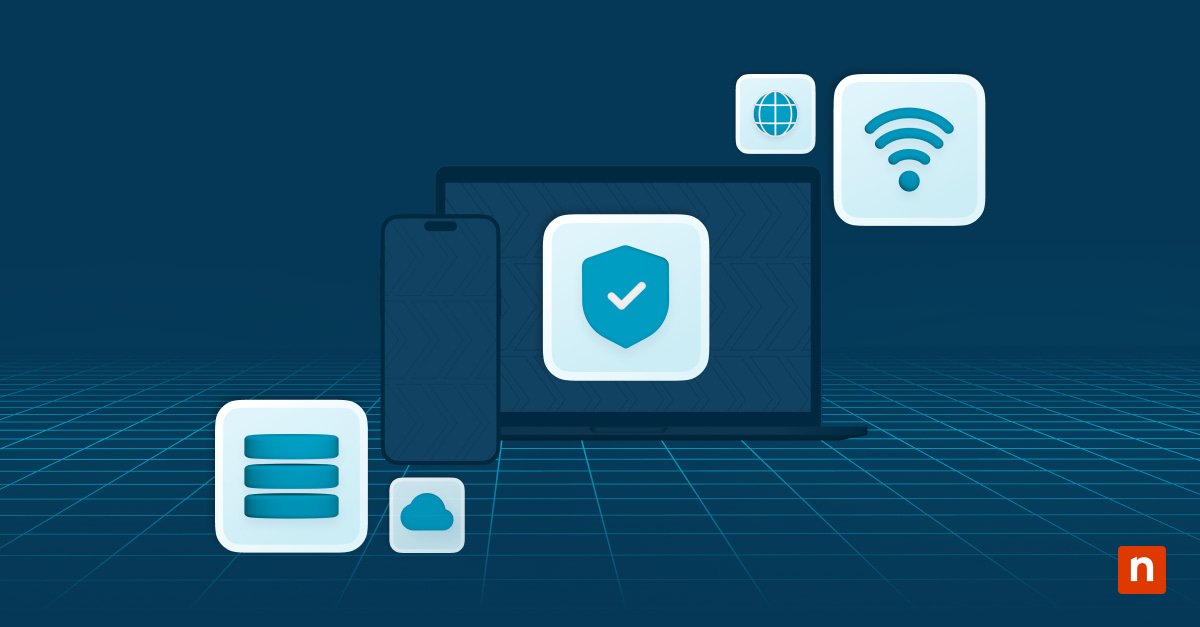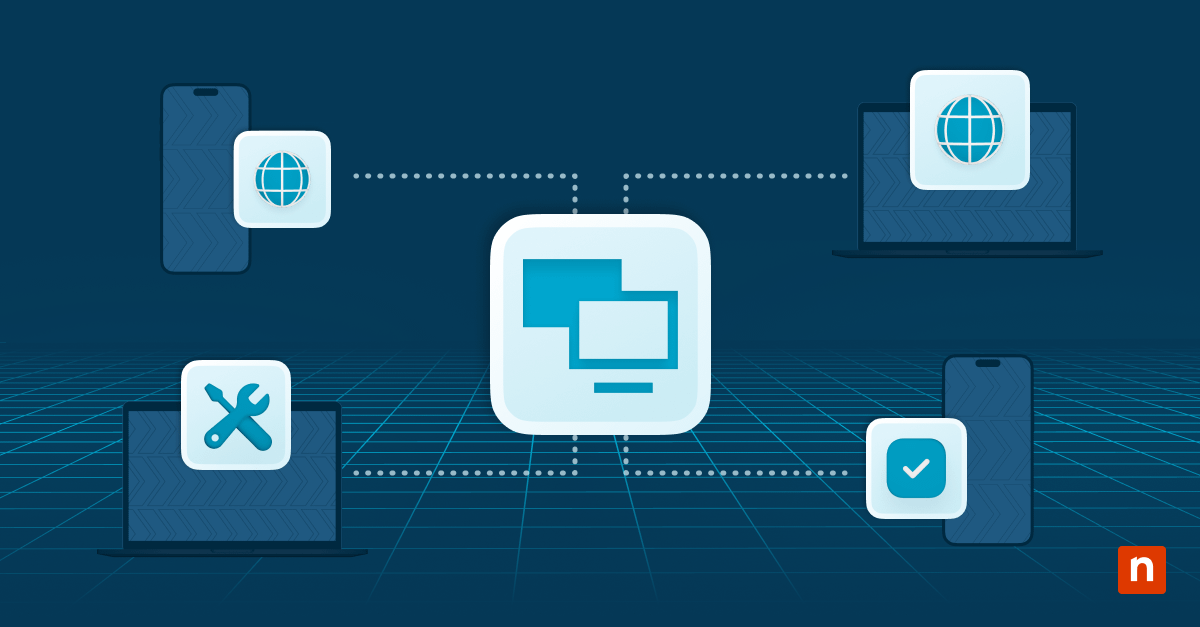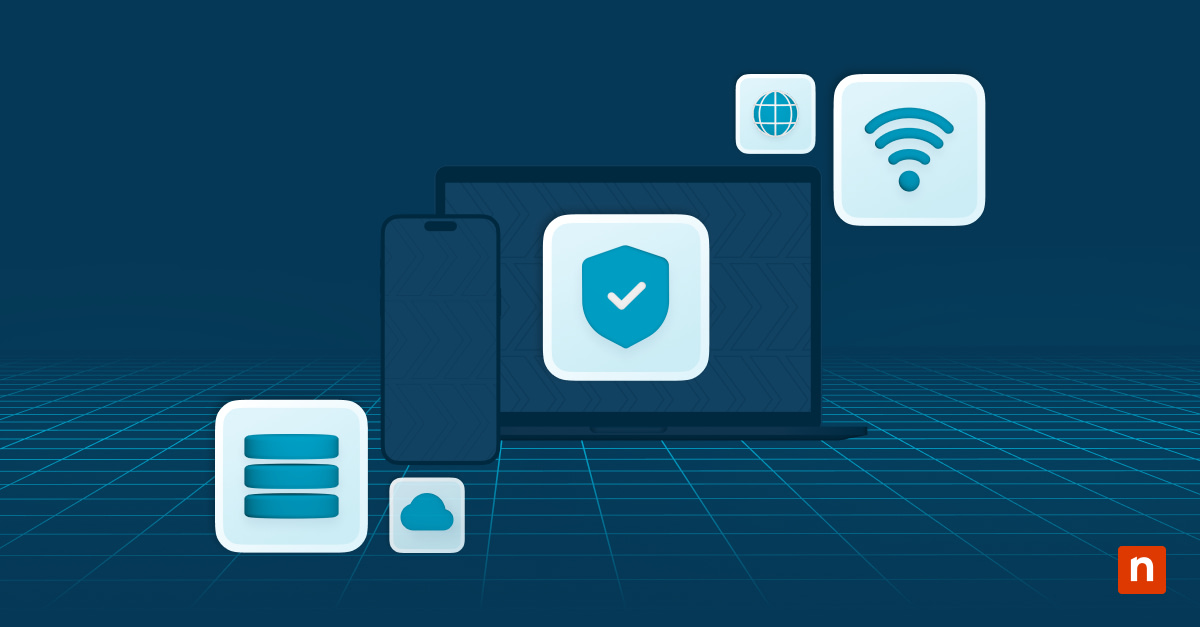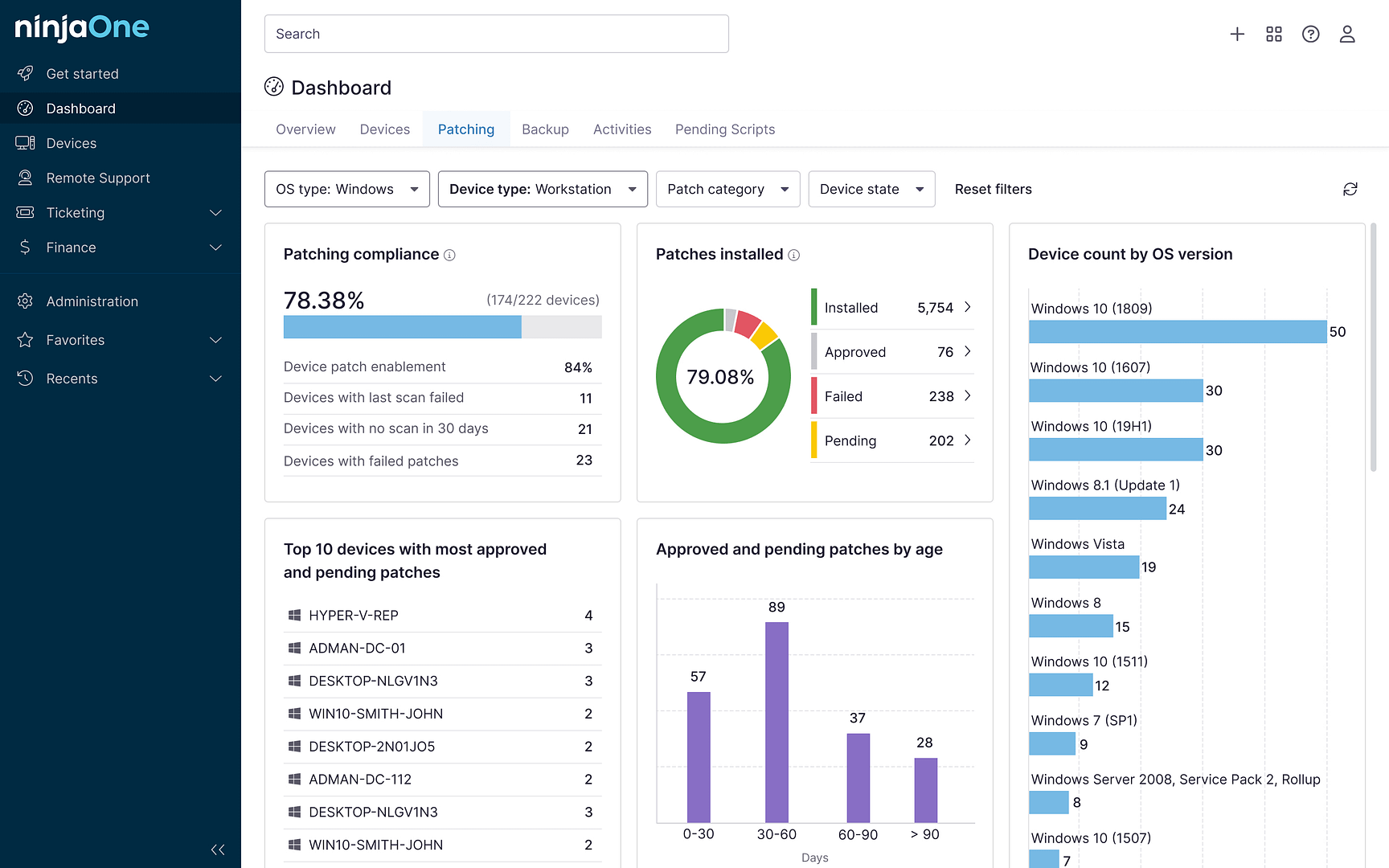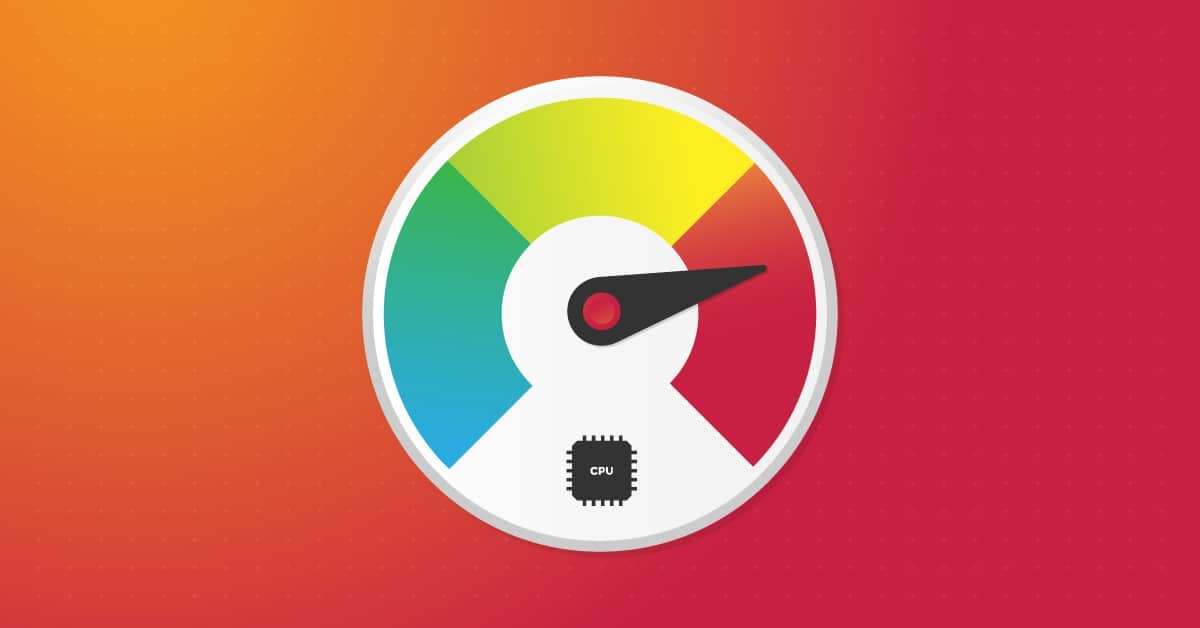 Is uw centrale verwerkingseenheid (CPU) aan het uitputten en vertraagt het uw pc? De kans is groot dat u dit probleem al hebt ondervonden als u software draait die een hoge belasting vereist, zoals grafisch ontwerp, bewerken van video’s of gamen. Het kan al frustrerend genoeg zijn zonder erbij te betrekken hoe moeilijk het kan zijn om de bron van het probleem op te sporen. In dit artikel bekijken we hoe u een hoog CPU-gebruik op uw machine of machines kunt verhelpen. In dit artikel wordt het volgende besproken:
Is uw centrale verwerkingseenheid (CPU) aan het uitputten en vertraagt het uw pc? De kans is groot dat u dit probleem al hebt ondervonden als u software draait die een hoge belasting vereist, zoals grafisch ontwerp, bewerken van video’s of gamen. Het kan al frustrerend genoeg zijn zonder erbij te betrekken hoe moeilijk het kan zijn om de bron van het probleem op te sporen. In dit artikel bekijken we hoe u een hoog CPU-gebruik op uw machine of machines kunt verhelpen. In dit artikel wordt het volgende besproken:
- Waarom is mijn CPU-gebruik zo hoog?
- CPU-gebruik verlagen
- Hoe het CPU-gebruik verminderen op Windows 10
De CPU is in wezen het brein van een computer en stuurt als zodanig alle functionaliteit van een machine aan. De algehele prestaties en snelheid van uw computer hangen nauw samen met de prestaties van de CPU, omdat dit een kernonderdeel is van alle processen die plaatsvinden. De meeste computergebruikers hebben wel eens te maken gehad met een “slow down” probleem. Soms gebeurt dit wanneer software die veel bronnen gebruikt, zoals games, worden uitgevoerd. Toch kan het ook op onverklaarbare wijze gebeuren, tot grote frustratie van de gebruiker. In veel gevallen kan het probleem worden teruggevoerd naar een CPU die te veel taken en processen uitvoert. Dus voordat we ingaan op het oplossen van hoog CPU-gebruik en vertragingen, kijken we eerst naar veelvoorkomende oorzaken.
Waarom is mijn CPU-gebruik zo hoog?
Gebruikers die te maken krijgen met een vertraging zullen vaak kijken naar hun Task Manager of een ander hulpprogramma dat verschillende toewijzingen van bronnen binnen de machine laat zien. Als zo’n tool bijvoorbeeld laat zien dat de CPU van de computer voor 100% wordt gebruikt, vertelt het dat uw CPU op maximale capaciteit werkt. Met andere woorden, het probeert meer bewerkingen uit te voeren dan het fysiek in staat is, wat resulteert in haperen, vertragingen en zelfs fysieke symptomen zoals oververhitting van de CPU. Hier zijn enkele veelvoorkomende redenen waarom uw CPU-gebruik zo hoog kan zijn:
- Achtergrondprocessen: Veel applicaties en processen blijven op de achtergrond draaien nadat het lijkt alsof ze zijn afgesloten. Erger nog, veel programma’s zijn zo ingesteld dat ze starten zodra de computer opstart — en kunnen op de achtergrond draaien zonder dat de gebruiker het doorheeft. Als er genoeg van deze programma’s op de achtergrond draaien, of als ze slecht geoptimaliseerd zijn, kunnen ze CPU-verwerkingskracht opslokken.
- Toepassingen die veel bronnen gebruiken: Sommige software is inherent veeleisend voor een computer. Video-, grafische bewerkingstools en games zijn berucht om hun hoge eisen aan de hardware van een pc. Soms kan een vertraging optreden omdat te veel van deze applicaties tegelijk proberen te draaien, of omdat de PC niet voldoet aan de minimale systeemvereisten van de veelgevraagde software.
- Virussen of Malware: Wanneer een vertraging moeilijk te herleiden is naar een bron, wordt deze soms veroorzaakt door een virus- of malware-aanval. Omdat deze vaak onopgemerkt blijven, kunnen ze bronnen in beslag nemen zonder zichzelf bekend te maken.
- WMI-provider Host: De WMI Provider Host is ontworpen om systemen op een netwerk te bewaken. Bugs of problemen met patches kunnen ervoor zorgen dat het veel CPU gebruikt.
- Onjuiste Configuratie: Soms kan een hardware-instelling problemen met CPU-gebruik veroorzaken. Een veelvoorkomende oorzaak is wanneer de pc is geconfigureerd om onboard graphics te gebruiken in plaats van de eigen videokaart. Een probleem kan schijnbaar uit het niets ontstaan omdat een patch of Windows update de instelling heeft veranderd. Dit kan eenvoudig worden verholpen door de instelling te corrigeren en de computer de opdracht te geven om standaard de speciale grafische kaart te gebruiken.
- Vuile ventilatoren en koelcomponenten: Hete technologie is trage technologie. Hoe heter uw processor wordt, hoe moeilijker hij zijn werk kan doen. (En hoe groter de kans dat hij oververhit raakt en voorgoed de geest geeft) Maar, geloof het of niet, veel prestatieproblemen kunnen worden opgelost door de pc-behuizing uit elkaar te halen en alle koellichamen, heat pipes en ventilatieopeningen stofvrij of schoon te maken. Dus stel bijvoorbeeld dat uw CPU merkbaar heet wordt en u heeft de kennis. In dat geval kunt u ook controleren of de thermische paste tussen uw processor en het koelapparaat (koellichaam, waterblok, etc.) niet kapot is gegaan.
CPU-gebruik verlagen
Er zijn een paar veelvoorkomende oplossingen voor hoge CPU-belasting, waarvan sommige specifiek zijn voor Windows 10 en andere werken op bijna elk systeem:
Start Uw Computer Opnieuw Op
Als er iets mis is met uw bronnen, of het nu CPU-belasting of geheugen of iets anders is, is dit over het algemeen de eerste stap die u moet nemen. Opnieuw opstarten wist verschillende caches, stopt lopende processen en zorgt ervoor dat bepaalde updates/patches op de achtergrond volledig worden geïnstalleerd. Als uw pc echter altijd een hoge CPU-belasting heeft, kan dit het probleem niet oplossen.
Achtergrondprogramma’s Handmatig Sluiten
Het kan zijn dat achtergrondprocessen verwerkingskracht opslokken en het kan helpen om ze te sluiten. Sluit geen essentiële programma’s af, zoals toetsenbord- en muissoftware, toepassingen van het besturingssysteem/Windows of bedieningspanelen van apparaten. Deze zijn niet alleen belangrijk om de computer draaiende te houden, maar gebruiken over het algemeen ook heel weinig rekenkracht. Gebruik in plaats daarvan taakbeheer of een programma voor computeroptimalisatie om processen te vinden die onnodig draaien en uw systeembronnen opslokken.
Drivers en BIOS Bijwerken
Dit is een eenvoudige maar essentiële stap, aangezien updates en patchbeheer van cruciaal belang zijn om elk apparaat of netwerk in topvorm te houden. Werk alle stuurprogramma’s op uw computer bij, inclusief uw chipset en BIOS. Helaas vinden de geautomatiseerde updates van Windows niet altijd de juiste stuurprogramma’s en patches voor hardware (vooral als het gaat om dingen zoals videokaarten).
Controleren op Malware, Virussen, Crypto Miners en Andere Verstekelingen
Open het tabblad Processen van Taakbeheer en kijk naar de kolom “CPU” onder het tabblad Details. Vanaf hier kunt u alle lopende programma’s zien gesorteerd op CPU-gebruik. Als u een programma ziet dat opvallend veel CPU gebruikt, vooral als u het niet herkent, dan kan het malware of een cryptominer zijn en is het tijd voor een antivirusscan. Verhelp dit probleem door een betrouwbaar antivirusprogramma of antimalware uit te voeren.
Windows 10-instellingen Wijzigen
Twee instellingen op het hoogste niveau van Windows 10 kunnen het CPU-gebruik beïnvloeden. Ten eerste is er uw energieplan. U kunt dit aanpassen door naar Start > te gaan en “power plan” te typen> “Show additional plans”> Kies “High Performance” als optie. De tweede instelling zijn de omgevingsvariabelen van uw systeem. Zoek hiernaar in uw Windows startmenu, ga naar het tabblad “Geavanceerd”, klik op “Instellingen” en selecteer onder “Prestaties” “Aanpassen voor beste prestaties” Klik vervolgens op “Toepassen” op deze wijziging en sluit het tabblad. Deze instelling kan de manier veranderen waarop uw Windows-ervaring eruitziet, omdat het dingen zoals animaties uitschakelt.
Windows Opnieuw Installeren
Als u alles heeft geprobeerd en u heeft nog steeds last van 100% CPU, dan kan het helpen om Windows opnieuw te installeren. Windows kan na verloop van tijd registervermeldingen, bestanden in de cache, vreemde Windows-processen of buggy-instellingen verzamelen. Alleen wissen en opnieuw installeren kan helpen.
De CPU Overklokken
Als u uw portemonnee niet wilt opentrekken om de hardware te upgraden, is overklokken een mogelijke oplossing. Als u een unlocked CPU heeft en een moederbord dat overklokken ondersteunt, dan kan licht overklokken helpen bij hoog CPU-gebruik. Probeer niet te overklokken als u niet zeker weet wat u doet. U kunt namelijk uw hardware gemakkelijk beschadigen of vernietigen.
Een Nieuwe CPU Installeren
Als geen van de bovenstaande stappen uw probleem heeft opgelost, is de enige oplossing voor hoge CPU-belastingen misschien het upgraden van uw hardware. Op laptops is dit moeilijk, zo niet onmogelijk, maar op desktop-pc’s is het meestal mogelijk om processors te vervangen. Doe dit alleen als uw CPU een echt knelpunt is voor de prestaties, want het heeft weinig zin om de processor te upgraden als het moederbord het potentieel van de upgrade beperkt.
Behoud een Schone Machine
Het oplossen van hoog CPU-gebruik of constante 100% CPU hangt af van uw situatie en de oorzaak van het probleem. De bovenstaande stappen kunnen in de meeste situaties helpen. U kunt ze zelfs uitvoeren als u geen significante prestatieproblemen ondervindt, gewoon als preventieve maatregelen. Houd uw machines schoon en geoptimaliseerd, houd patches bij en zorg ervoor dat de hardware de software die u erop loslaat aankan. Een essentieel hulpmiddel in uw arsenaal voor het diagnosticeren en herstellen van een CPU die bijna 100% draait, is een RMM-tool van hoge kwaliteit die het volgende kan doen:
- CPU-gebruik bewaken
- Geheugengebruik bewaken
- Processen uitvoeren
- Schijf- en volume-informatie en -gebruik
- Netwerkadapters en gebruik
- Software- en hardware-inventarisatie
- Services in gebruik
- Gebruikerslogboeken
- Gebeurtenislogboeken
- Gedetailleerde rapportage over resourcegebruik
Bezoek NinjaOne om uw gratis trial vandaag nog te starten.